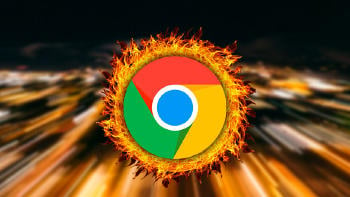Google Chrome es uno de los navegadores más populares. Es el browser default de los smartphones Android, pero también una de las opciones preferidas para PC. Una de las inquietudes más habituales de este navegador tiene que ver con la posibilidad de borrar automáticamente el historial de navegación.
Por defecto, todas las páginas web que visitamos o las búsquedas que realizamos quedan guardadas en el historial para tenerlas a mano si necesitamos revisar nuestra actividad, pero también puede ser un riesgo para nuestra privacidad. Por ese motivo hoy repasamos cómo se borra automáticamente el historial de navegación en Google Chrome.
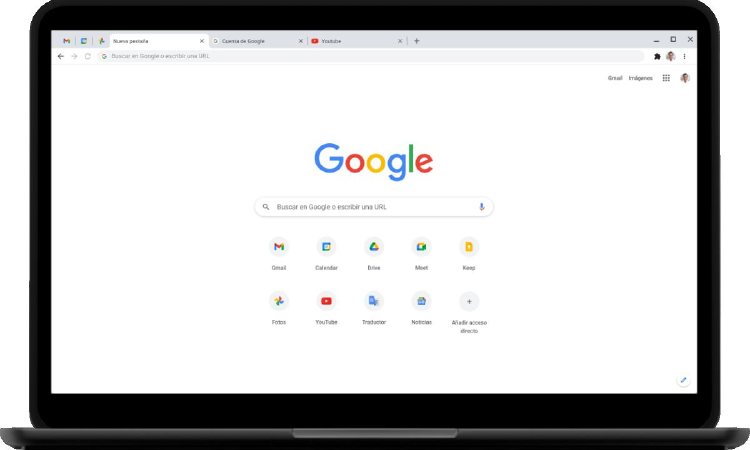
También te puede interesar: Trucos y funciones ocultas de Google Earth: nuestra selección
¿Es importante borrar el historial de navegación?
Acostumbrarse a borrar el historial de navegación es importante por varias razones como la protección de la privacidad, ya que evita que otras personas accedan a tus actividades en línea, y la mejora del rendimiento del navegador, al evitar la acumulación de datos innecesarios. Esto es especialmente útil en ordenadores compartidos e incluso en dispositivos que se usan en el ámbito profesional.
Es fácil olvidarse de eliminar el historial de navegación tras cada sesión, por ese motivo, navegadores como Chrome ofrecen la opción automatizada en su menú de ajustes. Te contamos cómo borrar el historial de navegación automáticamente en este browser, tanto en PC como en móvil.
Borrar automáticamente el historial en Chrome
En PC
Solo tienes que seguir estos pasos:
- Inicia el navegador en tu ordenador.
- Haz clic en los tres puntos verticales en la esquina superior derecha y selecciona "Configuración".
- Desplázate hacia abajo hasta encontrar la opción "Privacidad y seguridad", y haz clic en ella.
- En esta sección, selecciona "Borrar datos de navegación".
- En la pestaña "Avanzado" puedes configurar la eliminación de datos como el historial de navegación, cookies, caché y más.
Para automatizar el proceso tendremos que instalar una extensión. Recomendamos Smart Clean, por su facilidad de uso. Cuando esté instalada podremos elegir qué queremos que Chrome borre al salir, incluyendo el historial de navegación o las cookies.
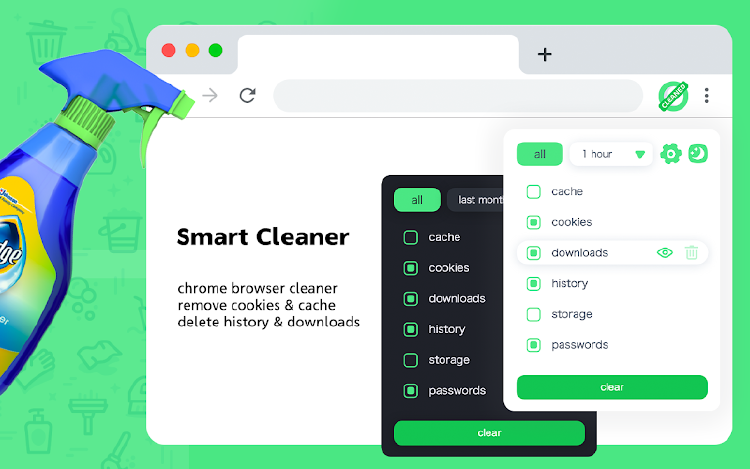
En el móvil
Sigue estos pasos:
- Entra en el navegador Chrome para el móvil (Android o iOS) y toca en el menú de los tres puntos.
- Busca Historial de Búsqueda > Eliminar automáticamente la actividad.
Recuerda que solo puedes seleccionar un periodo de borrado de tres meses, por lo que si quieres eliminar el historial al día, deberás hacerlo de manera manual.
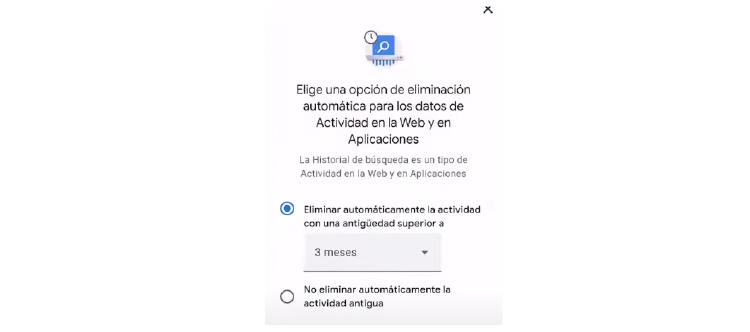
Desde MASMOVIL esperamos haberte ayudado a aprender a borrar el historial de navegación de Chrome de manera automática. Aunque esta opción no la ofrezca la app de manera nativa, dispones de varias opciones para lograrlo.